- 公開日:
Echoとスマホやスピーカーなど他デバイスをBluetooth接続する方法
Echoは他デバイスとBluetooth接続することで音楽シーンを盛り上げることができます。
Echoはオーディオの出入力が可能なため、スピーカーにも使用できます。
本記事では、Ehoと他デバイスをBluetooth接続する方法を紹介します。
また、Bluetooth接続がうまくできないときの解決方法を5つ紹介していきます。
Echoと他デバイスをBluetooth接続する方法
EchoはBluetooth対応デバイスです。そのため、スマホなどBluetoothに対応している他デバイスと接続ができます。
Bluetooth接続のメリットは、見た目の美しさとケーブル不要なためデバイス間の距離が制限されないことです。
以下の記事では、Echoデバイスと他デバイスをBluetoothで接続する方法を紹介しています。
一度接続するとデバイス間で登録されるため、2回目以降の接続が簡単にできます。
Bluetooth接続でEchoをスピーカーとして利用する
Echoは全方向にスピーカーが搭載されているため、音質に優れていて部屋全体に広がります。スマホなどで音質が物足りない方におすすめです。
またAUXケーブルによるオーディオ入力が可能なため、テレビに接続するだけで外部スピーカーとしても使用できます。
Echoシリーズでオーディオ入力ができるのは、Echoのみです。
Echoをスピーカーとして使用する方法は、以下の記事で紹介しています。
Bluetooth接続でEchoをマイクとして利用できるの?
EchoはEchoシリーズの中でも音声認識の精度が高いデバイスです。その理由は、マイク機能が優れているためです。
Echoのマイク機能を、PCなどのマイクとして利用できるのでしょうか?
以下の記事でEchoをマイクとして使用できるか検証しています。ご参考ください。
イヤホン・ヘッドフォンもEchoとペアリングできるの?
Echoは、Bluetoothイヤホン/ヘッドホンともペアリングして使用できます。
EchoとBluetoothイヤホンを接続する方法を紹介します。本記事でペアリングを実施したイヤホンは、Apple AirPods Proです。
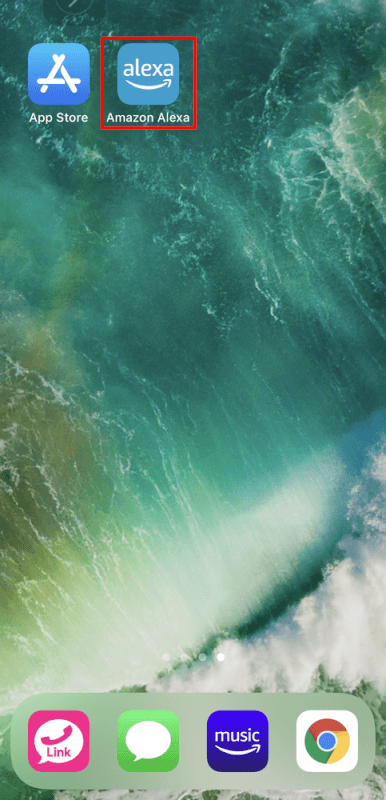
まず、スマホで【Alexaアプリ】を起動します。
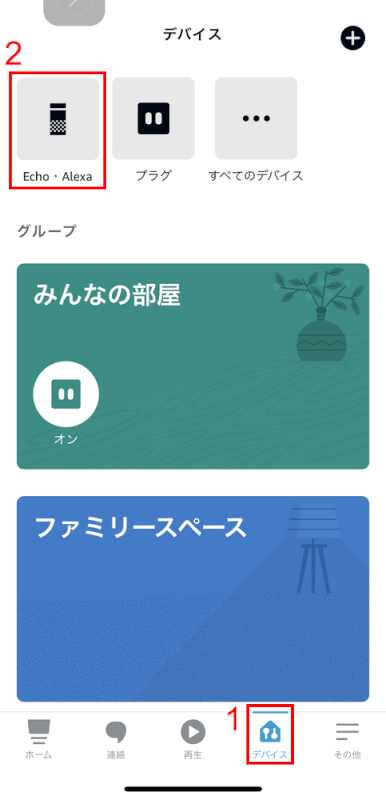
Alexaアプリが起動したら、下メニューで①【デバイス】を押します。デバイスのページになったら、②【Echo・Alexa】ボタンを押します。
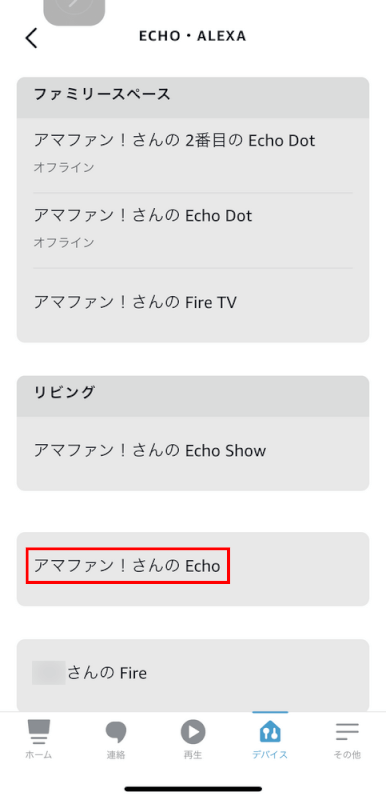
デバイス一覧が表示されました。【Echo】を選択します。
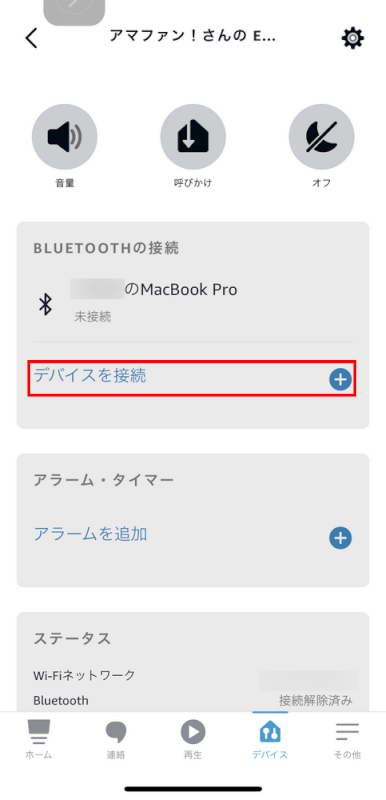
Echoのページになりました。BLUETOOTHの接続にある、【デバイスを接続】を押します。次にAirPods Proを操作します。
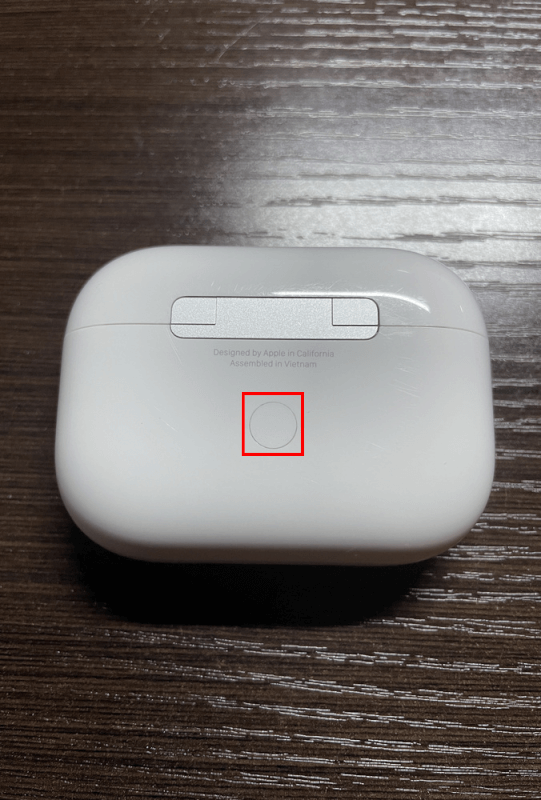
まず、AirPods ProをEchoの近くに置きます。次にイヤホンがケースに入っている状態で、ケース背部の【ボタン】を3秒程度押します。ボタンを押したら、Alexaアプリに戻ります。
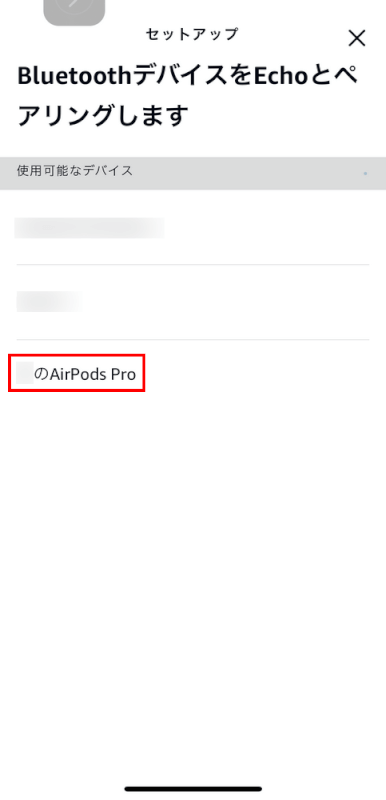
使用可能なデバイスが検出されました。【AirPods Pro】を選択してください。
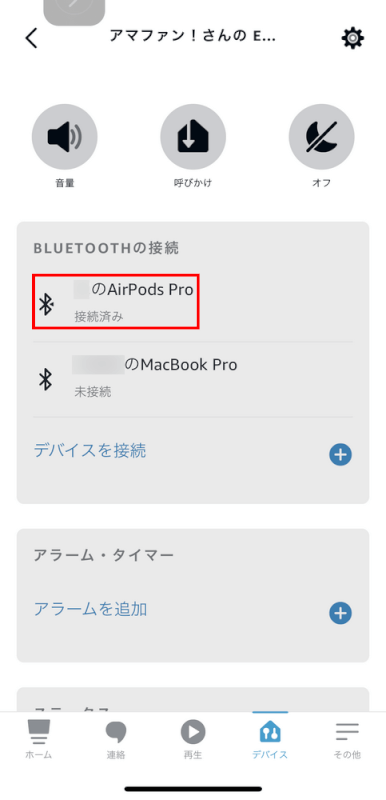
自動でページが切り替わり、AirPods Proと接続できたことが確認できました。
接続完了後、Echoに話しかけるとAirPods Proから音が出力されます。
AirPods Proのハイスペック機能については、以下のリンクをご確認ください。
PR

Apple AirPods Pro 2 ワイヤレスイヤホン、Bluetooth5.3、アクティブノイズキャンセリング、外部音取り込み、パーソナライズされた空間オーディオ、原音に忠実なサウンド、H2 チップ、USB-C 充電、防塵性能と耐汗耐水性能、「探す」対応、Qi充電、ヒアリング補助機能
\毎月5と0のつく日 楽天カード利用でポイント5倍/楽天市場で価格を見る
\5のつく日キャンペーン 最大5%戻ってくる/Yahoo!ショッピングで価格を見る
EchoとBluetooth接続できない場合
Bluetooth接続できない原因は、5つあります。それぞれ解決方法を紹介していきます。
Echoのソフトウェアが旧バーションである
Echoのソフトウェアが最新でないとBluetooth接続できないことがあります。
ソフトウェアを最新する方法は簡単です。Echoに「アレクサ、ソフトのアップデートを確認して」と話しかけてください。
自動的に最新のバージョンにアップデートしてくれます。
Bluetoothプロファイルが適用していない
Echo(Alexa)がサポートしているBluetoothプロファイルは、以下のとおりです。
- アドバンス音声配布プロフィール(A2DP SNK)
- 音声/動画リモコンプロフィール(AVRCP)
Echoに繋げたいデバイスのBluetoothプロファイルが上記に対応していない場合、Echoとデバイスを繋げることはできません。
例えば、音声コンテンツはBluetooth対応マウスには連携できないと表現するとわかりやすいでしょう。
各デバイスのBluetoothプロファイルは、取扱説明書や企業ページの「Bluetoothの仕様」などでご確認いただけます。
Bluetooth接続を干渉するものがある
他の電子機器によってBluetooth接続が妨げられることがあります。
Bluetooth接続する際に、電子レンジ/ベビーモニター/その他ワイヤレス端末を使用していないかご確認ください。
もし使用している場合は。それらの電子機器の電源を切る/使用終了するなどしてからBluetooth接続をお試しください。
他デバイスがペアリングできる状態でない
他デバイスの以下状態をご確認ください。
- 十分に充電されているか
- Echoの近くにあるか
他デバイスによっては、バッテリー残量が少ないとペアリングできません。また、初めてペアリングする際は、デバイスの距離が離れていると検出できないことがあります。
他デバイスのバッテリー残量が十分である状態でEchoと近い距離でペアリングを行なってください。
すでに他デバイスがBluetooth接続している
Bluetooth対応イヤホンなどは、自動で前回接続したデバイスと接続する仕様になっていることがあります。
Echoと接続したいデバイスが、他デバイスと接続していないかお確かめください。
Echoと接続するデバイス以外の電源を切っておくのが簡単な対処方法です。

Echo Buds (エコーバッズ) 第2世代 - アクティブ ノイズキャンセリング 付き完全 ワイヤレスイヤホン with Alexa、ワイヤレス充電ケース付き|ブラック
\毎月5と0のつく日 楽天カード利用でポイント5倍/楽天市場で価格を見る
\5のつく日キャンペーン 最大5%戻ってくる/Yahoo!ショッピングで価格を見る